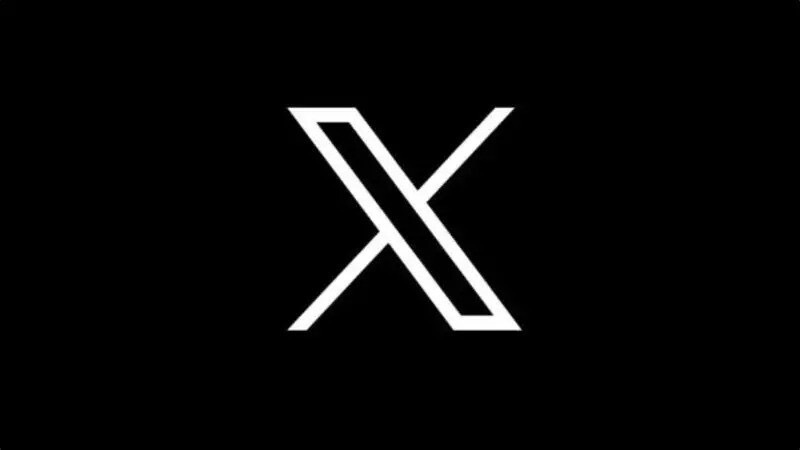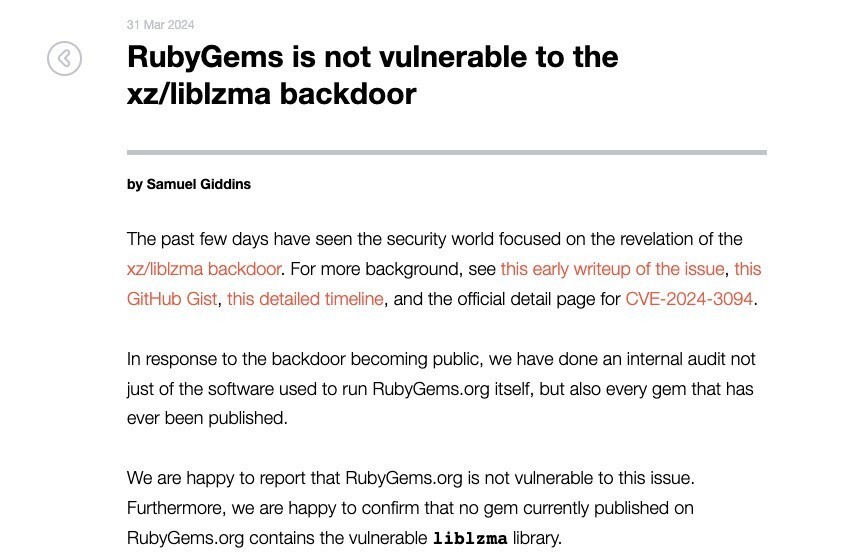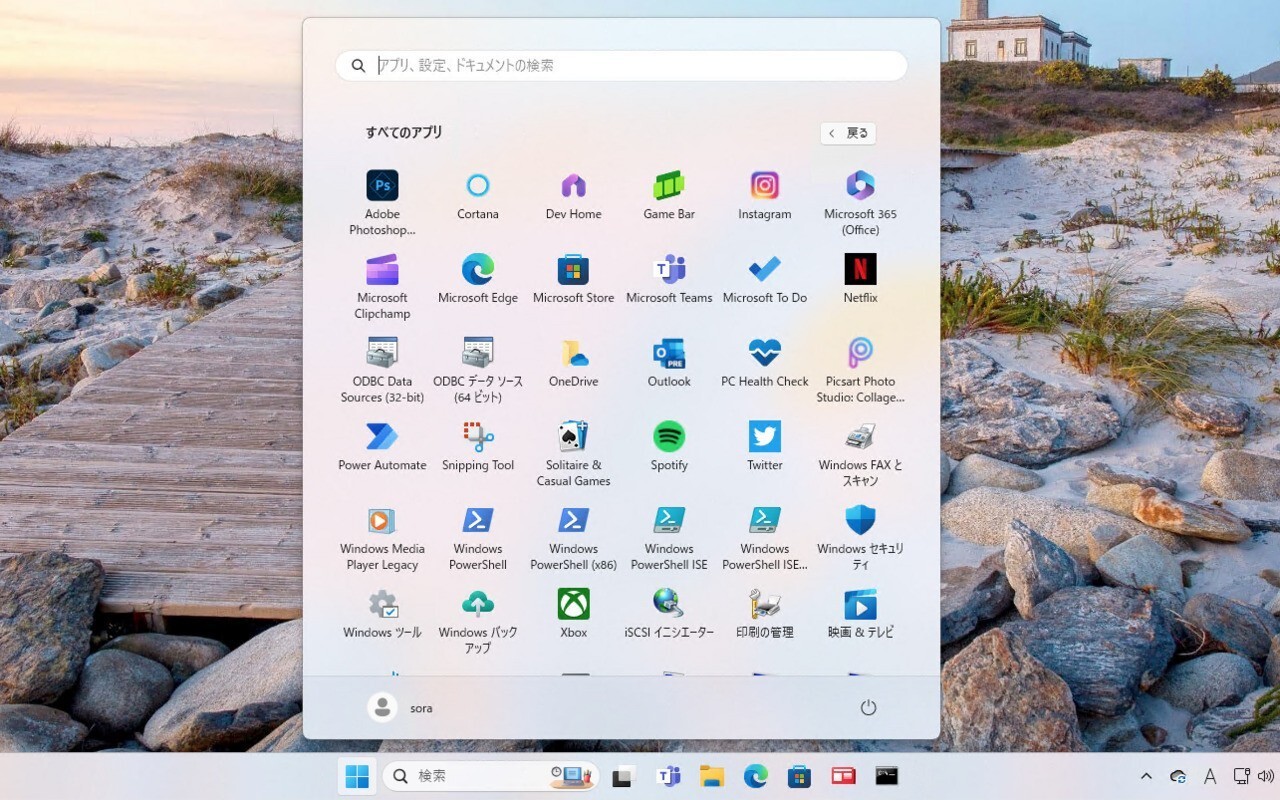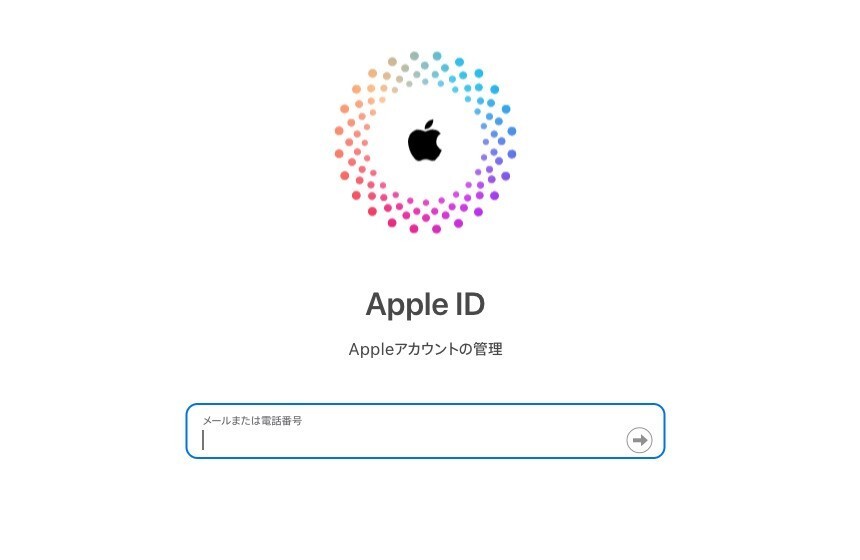バリュードメインで取得したドメインを、さくらのVPSで使用する方法を説明します。運用方法はいろいろ考えられますが、今回はさくらのネームサーバを使うパターンを説明します。
毎回、設定しようとするたびにインターネットで検索しまくっているような気がするので、将来の自分に向けてのエントリーでもあります。
さくら側での設定
会員メニューにログインします。
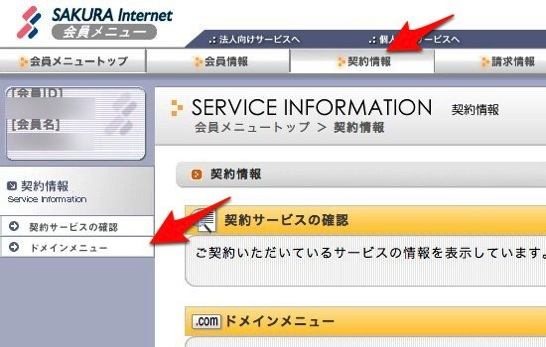
↑「契約情報」から「ドメインメニュー」へ。
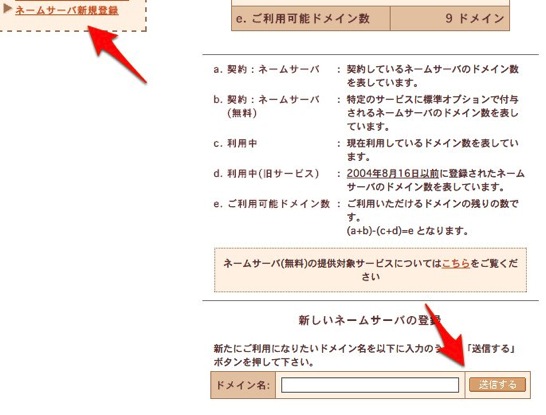
↑「ネームサーバ新規登録」の一番下へ。さくらのVPSで使いたいドメイン名を入力し「送信する」をクリック。
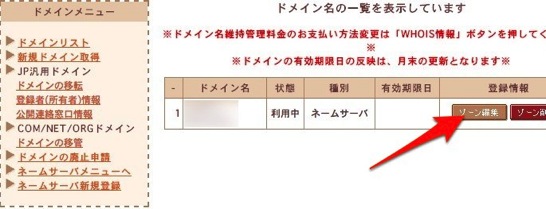
↑ドメイン名一覧に表示されるので「ゾーン編集」をクリック。
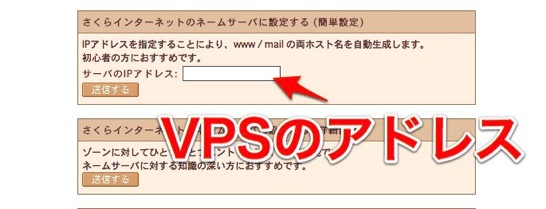
↑「さくらインターネットのネームサーバに設定する(簡単設定)」が一番簡単です。この場合、VPSのIPアドレスを入力して、「送信する」をクリックするだけです。
ゾーン情報が表示されたらNSのところに表示されるアドレスをメモしておきます。といってもさくらの場合、「ns1.dns.ne.jp.」、「ns2.dns.ne.jp.」固定のようですけれども(ネームサーバ利用申請方法より)。
バリュードメイン側の設定
会員メニューにログインします。
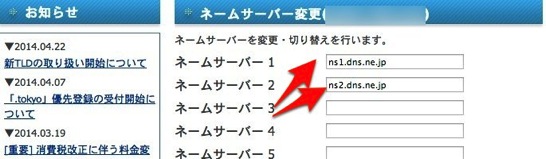
↑「ネームサーバーの変更」からドメインを選択し、「ネームサーバー1」に「ns1.dns.ne.jp」を、「ネームサーバー2」に「ns2.dns.ne.jp」を設定。保存をクリックします。
以上で一応完了です。
しばらくすると登録したドメインでサーバーにアクセスできるようになります。さらに、さくらVPSのコントロールパネルでDNSの逆引き設定も行っておくとよいでしょう(DNS逆引きレコードを変更する)。
まとめ
ネームサーバの設定はたまにしか設定しない上、わかりにくいのでいざやろうとすると戸惑うことが多いです。今回はさくらのネームサーバを使う方法を説明しましたが、バリュードメインのネームサーバを直接使う運用も可能です。本当はそちらのほうが分かりやすいかもしれません。
ただ、バリュードメインのネームサーバーがトラブった場合など、いざというときの代替手段として抑えておくと安心ですし、さくらのネームサーバ経由のほうが高速らしいという情報もありました(未検証)。
今回のエントリーを書くにあたり以下の情報も参考などを参考にさせていただきました。